Prova finale Esercitazione 2
Indicazioni generali e modalità di consegna
Quando viene richiesto di creare la presentazione Power Point e il file Excel, per favore date il seguente nome a ciascun file: il vostro cognome e nome, separati da un underscore, tutto minuscolo. Esempi:
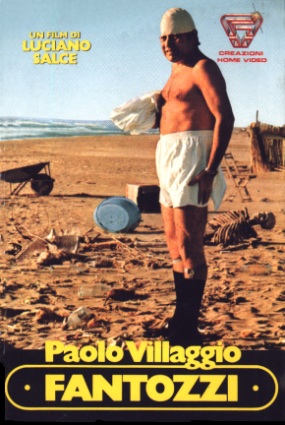
- Ugo Fantozzi → fantozzi_ugo.ppt
- Marina Ripa Di Meana → ripa_di_meana_marina.ppt
- Carlo Azeglio Ciampi → ciampi_carlo_azeglio.ppt (o semplicemente ciampi_carlo.ppt, anche se nel suo caso suona male...)
Non vi preoccupate se tutti i files sembrano avere lo stesso nome: a distinguerli chiaramente sarà l'estensione (ad es. fantozzi_ugo.ppt e fantozzi_ugo.xsl).
Create una cartella temporanea sul Desktop del computer, e salvate tutti i files che creerete/scaricherete dentro tale cartella. Il nome della cartella deve seguire anch'esso la stessa convenzione: ad es. fantozzi_ugo, nel caso di cui sopra.
Al termine della prova, inviate in allegato via email tutti i files che avete creato all'indirizzo: paolo.monella@unipa.it
Se non volete spedirli via email, avete tre alternative:
- Masterizzarli su un CD che avete portato da casa;
- Copiarli su un floppy disk che avete portato da casa;
- Copiarli su una penna USB che avete portato da casa, e darli al docente, che li copierà sul suo portatile, e vi restituirà la penna in tempi ragionevoli (un quarto d'ora/venti minuti, giusto il tempo di far iniziare la prova agli studenti del gruppo successivo e copiare tutto).
Nella peggiore delle ipotesi (da limitare a casi eccezionali), lasciare i files nella cartella sul Desktop. Tenete presente che quest'ultima scelta rallenta i tempi della prova per i vostri colleghi del gruppo successivo. Infatti, finché non avrò cancellato la cartella da un computer, quella postazione non è utilizzabile da un altro studente.
Dopo aver spedito/masterizzato/copiato la cartella con i vostri files, cancellatela dal Desktop (tasto destro/elimina). I tre gruppi che si avvicenderanno avranno tre prove diverse, ma in ogni caso è bene non intasare i desktop delle macchine con file e cartelle personali.
1. Power Point
Prepara una presentazione Power Point comprendente due diapositive, che abbiano rispettivamente questo e questo aspetto.
La corrispondenza esatta di colori e font non importa. La struttura però dev'essere quella, ovvero:
- Entrambe le diapositive devono avere una casella di testo in alto (che è il titolo), e due altre caselle di testo in basso, contenenti elenchi puntati;

Per quanto riguarda le animazioni:
-
Nella prima diapositiva, la successione delle animazioni è questa:
- entra la casella di testo grigia a sinistra (effetto "a scacchiera")
- entra la casella di testo gialla a destra (effetto "veneziane")
- esce la casella di testo grigia a sinistra (effetto "dissolvenza")
- esce la casella di testo gialla a destra (effetto "uscita veloce", da destra verso sinistra)
-
Nella seconda diapositiva, la successione delle animazioni è questa (che stavolta riguarda solo la casella di testo gialla a destra):
- entra la casella di testo gialla a destra, scivolando dentro la diapositiva dal basso verso l'alto
- esce la casella di testo gialla a destra, anch'esso scivolando fuori dalla diapositiva, ma stavolta dall'alto verso il basso
2. Excel
La principessa Silvia si è addormentata, ma è stata baciata dal principe Umberto, quindi si è risvegliata ed è andata a vivere a palazzo. Il principe Umberto, però, è sempre in viaggio nelle remote, gelide lande del grande Nord.
La principessa vuole calcolare quanto ha speso ogni giorno di sole chiamate (escluso il canone) nei mesi della loro romantica storia a distranza (chiama spesso al cellulare il suo bel principe), e trova ausilio in un file Excel.
Questo file ha il seguente aspetto:
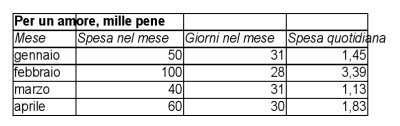
Cioé: nella colonna A va il nome del mese; nella colonna B digitate voi la spesa complessiva del mese; nella colonna C digitate i giorni di cui il mese è composto; nella colonna D va invece la formula col calcolo.
Per creare la formula, prendete la spesa complessiva del mese, le sottraete prima di tutto il canone mensile (si tratta di 5 euro al mese; ricordate che in una espressione moltiplicazione e divisione sono svolte prima di addizione e sottrazione), e dividete il rimanente per il numero di giorni del mese: otterrete così la spesa quotidiana di sole chiamate.
Riproducete lo stesso foglio di calcolo e salvatelo nella cartella che avete creato sul Desktop (nome file del tipo: fantozzi_ugo.xsl).
Tenete presente che le colonne A, B e C contengono dati immessi a mano, mentre la colonna D deve contenere la formula che svolge il calcolo. Va da sè che se anche i dati della colonna E fossero inseriti 'a mano', si vedrebbe subito aprendo il file.
3. Internet e biblioteche: reperire bibliografia
NB: per i punti 3, 4 e 5 della prova, è necessario creare un file .doc di Word col vostro cognome e nome nella cartella che avete messo sul Desktop. Ad esempio, se vi chiamate Walter Veltroni, questo file dovrà chiamarsi veltroni_walter.doc (insomma, dovrà seguire le convenzioni indicate sopra per gli atlri due file che avete creato). All'interno di questo file di testo, dovrete inserire alcune informazioni che vi saranno richieste.
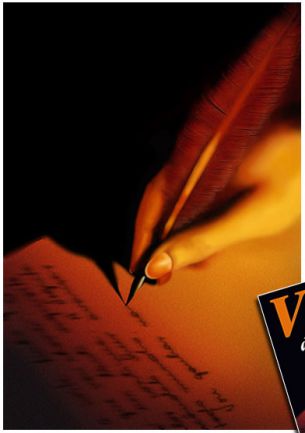
Cristina, studentessa trïestina,
ben le meningi si spreme cercando
libri ed articoli, dalla mattina
fino alla sera tra gli OPAC vagando.
Smetti, leggiadra pulzella, i tuoi dì
di dissipar digitando a tastiera:
la gioventù tua disperdi così?
Lascia l'officio alla vecchiaia austera!
Tu, finché in viso sorride bellezza,
non rovinare i raggianti tuoi lumi
col monitor teleschermo costà:
se dietro agli OPAC e a simil monnezza
il tempo, e insieme te stessa consumi,
molto lo rimpiangerai in tarda età!
Nonostante il saggio sonetto, Cristina continua a cercare bibliografia per la sua tesi, e in particolare le servono:
- Un articolo sui corvi: Max Goldman, The poet's croak: the name and function of Corax in Petronius, che si trova nella rivista The Classical Quarterly (2008), 58: 375-378.
- Per prima cosa, lo cerchiamo su Aleph (vd. fig. 1)
- in "Digita parola o stringa" inseriamo solo il titolo della rivista (non dell'articolo!), e nessun autore: è una rivista, quindi è catalogata solo col titolo della rivista, non coi singoli articoli che contiene
- come "Campo da ricercare" lasciamo "tutti i campi"
- Parole adiacenti? → No
- In basso: "Formato:" → "Periodici" (altrimenti avremo troppi risultati: meglio restringere la ricerca ai soli periodici (vd. sempre la fig. 1)
- in "Digita parola o stringa" inseriamo dunque "classical quarterly" (senza virgolette); meglio non mettere il "the"
- compare la scheda della rivista ("Formato completo del record"). Abbiamo tre schede ("Record 1 di 3")
- la prima scheda ("International Guide to Classical Studies : A Quarterly Index to Periodical Literature") non è la nostra
- clicchiamo su "sucessivo" in alto a destra
- la seconda scheda è "Classical philology : a quarterly devoted to research in the languages, literatures, history and life and classical antiquity". Neanche questa è la nostra. Di nuovo "successivo"
- la terza scheda è "The classical quarterly": è la nostra! (vd. fig. 2)
- per vedere la segnatura (="collocazione"), clicchiamo sul nome della biblioteca in basso "Bibl.Centr.-Lettere e Filos." (non sulla "I", ma sul nome della biblioteca")
- troviamo che la segnatura ("collocazione") è LC PS 195 (vd. fig. 2bis)
- per la prova finale, nel file di word scriviamo: "Bibl.Centr.-Lettere e Filos [accapo] LC PS 195": vuol dire che, per fare fisicamente le fotocopie, sappiamo in che biblioteca andare, e in che collocazione si trova la rivista
- ora vogliamo vedere se il testo intero (full text) è scaricabile da internet
- torniamo alla scheda della rivista, e clicchiamo su S·F·X in alto a destra (vd. fig. 2ter)
-
si apre una finestrella (col logo "Ex Libris" in alto: vd. fig. 3), che mi dice, nelle prime righe:
Full text available via
Cambridge University Press Journals Complete
Available from 2001 volume: 51 issue:1
Full text available via
GaleGroup General OneFile
Available from 1993 until 1998
etc.
- ciò significa che presso il sito "Cambridge University Press Journals" è disponibile (available) il testo intero (full text) dal (from) 2001 in poi, quindi, se siamo in un computer dell'università clicchiamo sul link rosso che c'è accanto a "Cambridge University Press Journals", e andiamo a scaricarcelo online. [NB: la procedura descritta qui di seguito funziona solo se siamo in un computer dentro l'università, perché l'università ha sottoscritto un abbonamento che permette di scaricare gli articoli direttamente da internet; se proviamo da casa, non saremo in grado di scaricare niente...]
- finiamo sul sito della Cambridge University Press, da dove possiamo selezionare il volume e l'annata (ma a noi serve proprio l'ultimo volume, del 2008
- quando abbiamo selezionato il volume che ci interessa, avremo di fronte l'indice del volume, con la lista degli articoli
- individuiamo 'a occhio' (o con control-F da tastiera) l'articolo che ci serve
- clicchiamo su PDF
- per la prova finale, salviamo con nome il file nella cartella che abbiamo creato sul desktop col nostro cognome e nome
- Un articolo di un Alessandro Barchiesi: Il nome di Lica e la poetica dei nomi in Petronio, nella rivista Materiali e Discussioni, anno 1984, numero XII : pagine 169-175
- stessa procedura, ma stavolta la rivista non è scaricabile da internet (come scopro cliccando su S·F·X). Si trova a Palermo, nella Bibl.Centr.-Lettere e Filos., e ha la segnatura LC PI 518
- Una monografia di Victoria Rimell, intitolata Petronius and the anatomy of fiction, Cambridge-New York 2002.
- Qui è più semplice, perché è un libro, quindi sicuramente non sarà direttamente scaricabile da internet
- Anche qui, per prima cosa, lo cerchiamo su Aleph a Palermo
- in "Digita parola o stringa" inseriamo magari "rimmell anatomy" (ma stavolta in "formato" non mettiamo "periodico", bensì lasciamo "tutti"). Occhio: dovrebbe essere "Rimell", ma il catalogatore ha commesso un errore, e l'ha catalogato come "Rimmell", quindi anche noi inseriremo "rimmell"
- lo troviamo in Dpt.Civiltà Medit.Studi Class, ma il catalogatore si è dimenticato di mettere la collocazione (ci ho parlato giusto stamattina, perché il libro mi serviva, e glie l'ho fatto presente)
- ... e ora: sempre più difficile (perché con meno indizi): il commento di Ettore Paratore al Satyricon di Petronio (ve lo dico subito: a Palermo non c'è).
- Dato che a Palermo (in Aleph) non c'è, lo cerchiamo sull'opac dell'SBN (www.sbn.it)
- andiamo in 'ricerca base' a sinistra
- nel campo autore mettiamo "paratore", e nel campo titolo "satyricon"
- (o mettiamo "paratore satyricon" sotto, in "tutti i campi")
- clicchiamo su "avvia la ricerca"
- clicchiamo su una delle schede
- compare la 'scheda dettagliata'
- in basso c'è una lista di biblioteche che posseggono il testo
- per la prova finale, basta copiare nel file di word la lista delle biblioteche che posseggono il testo
- L'edizione Einaudi del Satyricon di Petronio, a cura di Ciaffi
- lo troviamo in Aleph (quindi a Palermo) in: Bibl.Centr.-Lettere e Filos., alla segnatura/collocazione: LC CL 550 1160
- 4.1 Quante volte la parola "memoria" è usata all'interno dell'opera Vita Nuova, di Dante (suggerimento: la parola è citata la prima volta subito, nell'incipit dell'opera).
- 4.2 In quante di queste menzioni la parola "memoria" è unita al possessivo "mia"?
- andare su www.intratext.com (vd. fig. 10)
- nella sezione "Catalogues" (2a colonna da sinistra, subito dopo il campo di ricerca libera), cliccare su "Alphabetical catalogues"
- nella 2a colonna da sinistra (Authors) cliccare sulla "D" come Dante
- a questo punto dovrebbe aprirsi la pagina
- http://www.intratext.com/Catalogo/Autori/AutD.HTM (vd. fig. 11)
- cliccare su "Alighieri, Dante" nell'elenco
- nella lista delle sue opere che si apre (vd. fig. 12), cliccare su "Vita nuova" (l'ultima)
- cliccare su "Click here to read - Clicca qui per leggere" (vd. fig. 13)
- si apre l'indice dell'opera (vd. fig. 14)
- cliccare su Capitolo 1, per vedere l'inizio dell'opera stessa
- si dovrebbe aprire la pagina http://www.intratext.com/IXT/ITA0742/_P1.HTM (vd. fig. 15)
- la parola "memoria" è nel primo rigo. Le parole sottolineate e cliccabili sono links alle concordanze. Basta cliccare su una parola sottolineata, e il sito genera automaticamente la concordanza
- clicchiamo su "memoria" nel primo rigo
- ecco la concordanza! (vd. fig. 16) Le occorrenze della parola in tutta la "Vita nuova" sono 7, e, come si vede subito, in 6 di esse la parola "memoria" è connessa al pronome "mia"
- per la prova finale, basta scrivere sul file di word: "La parola 'memoria' compare 7 volte nela 'Vita nuova', e in 6 occorrenze essa è connessa con il pronome 'mia' ".
Soluzione
Il file word che costituisce la "soluzione" ai punti 4 e 5 è questo qui (chiaramente io l'ho pubblicato in formato PDF). Qui e negli altri riquadri, però, fornisco le guide passo passo per arrivare a tali "soluzioni". Se avete dubbi o perplessità, scrivetemi un'email.
Soluzione
Soluzione
Soluzione
Soluzione
Cercate questa bibliografia negli OPAC (prima a Palermo, poi, se non sono qui, nelle altre biblioteche italiane): se è possibile scaricarli direttamente da internet, scaricateli nella cartella che avete creato sul Desktop. Se non è possibile scaricarli, ma ne andranno fatte le fotocopie, indicate sul file .doc che avete creato la biblioteca in cui è possibile reperirli, e la collocazione della rivista/libro all'interno della biblioteca (indizio: almeno uno di questi articoli è scaricabile da internet). Lasciate che vi ricordi un trucco: quando avete davanti la scheda di una rivista nell'OPAC Aleph di Palermo, cliccate sul link S·F·X che è in alto a destra, e vi dirà se la rivista è disponibile per il download da internet o no.
4. Internet come biblioteca: i testi e gli strumenti di analisi testuale online

Usando gli opportuni corpora di testi letterari online (tra cui l'utilissimo www.intratext.com), e gli strumenti di analisi testuale che essi offrono, scrivete nel file .doc che avete già creato per il punto 3:
Ecco una guida passo passo:
5. Il testo digitale
... beh, per questo basta che riprendiate le dispense e le ripassiate. L'importante è che vi esercitiate a cercare testi online (e a usare le concordanze di siti come www.intratext.com), e a cercare libri negli OPAC delle biblioteche, a Palermo e in Italia.